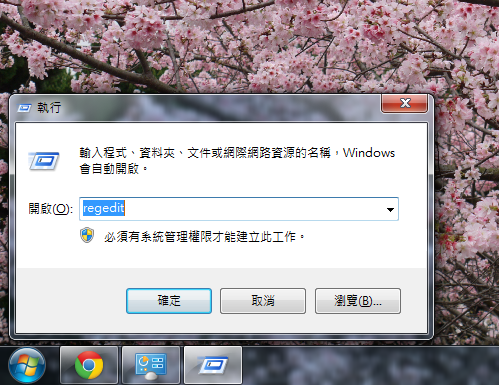
想必讀者是安裝了一些免費的工具軟體,且在安裝的過程中,快速按了下一步,也就不小心同意「Snap.do」的進駐。
雖然目前還沒有聽說過Snap.do引起的大災難,但就如同常見的「Search.us.com」、「Ask Toolbar」、「Hao123 」等等,除了會強制瀏覽器開啟頁面,也會常駐在工具列中,甚至霸佔原來的搜尋列等等,且最麻煩的是,即使移除相關的程式也沒用,每每重新開機啟動瀏覽器後,又再看見它們,頑固地劣根性讓人好想砸了電腦。而若同讀者一樣,要徹底移除Snap.do這個頑固程式,除了移除軟體外,別忘了還得刪除Snap.do登錄檔,並且重設瀏覽器,才能夠有效解決這個問題。由於移除檔案可由控制台裡的解除安裝程式著手,這裡就不再贅述,則由刪除登錄檔開始介紹。
step 1
按下「視窗鍵」加「R」鍵,開啟「執行」視窗,輸入「regedit」後,啟動登錄檔編輯程式。

step 2
按下功能表上的「檔案」,找到「搜尋」,於出現的視窗裡,輸入「snap.do」,再按下「找下一個」。

step 3
搜尋到有關「snap.do」的項目後,刪除機碼的整個資料夾,如此重覆幾次,直到搜尋不到「snap.do」。

step 4
開啟Chrome輸入「chrome://settings/」,分別重設起始畫面、外觀、搜尋,這裡先按下設定網頁。

step 5
於出現的視窗裡,若Search後方出現有關「snap.do」的項目,就按下「X」移除。

step 6
再將瀏覽器外觀改為「https://www.google.com.tw」,「搜尋」裡Web若是「snap.do」,也按下「X」移除。


圖案像隻六腳蜘蛛
看來以後安裝外掛也要注意了(⊙ˍ⊙)
就把自己設為首頁、搜尋引擎,甚至賴在電腦裡不肯走的
都可以當作是綁架吧
好來好去都好
隨便來請不走就很討厭了